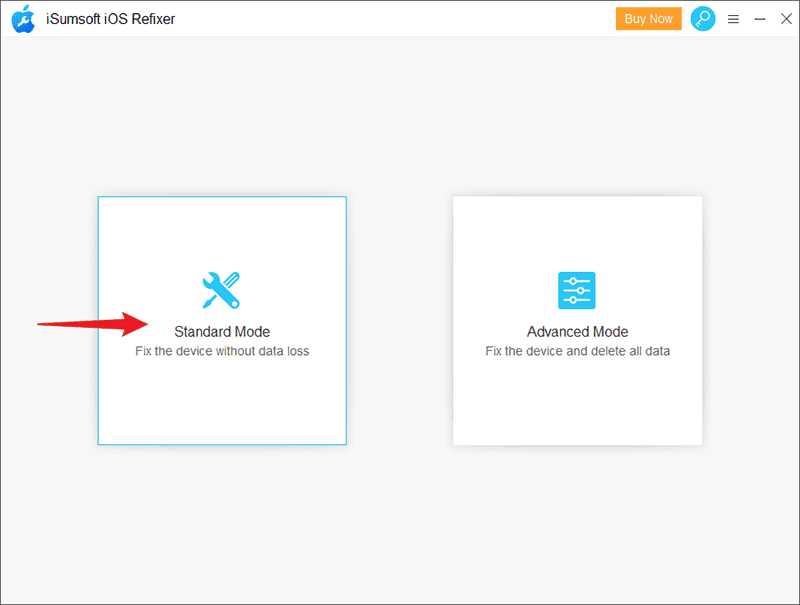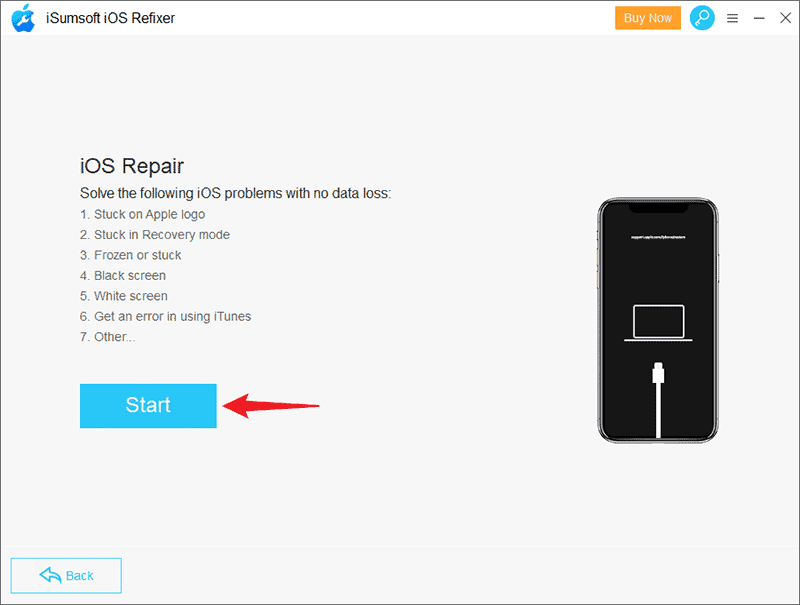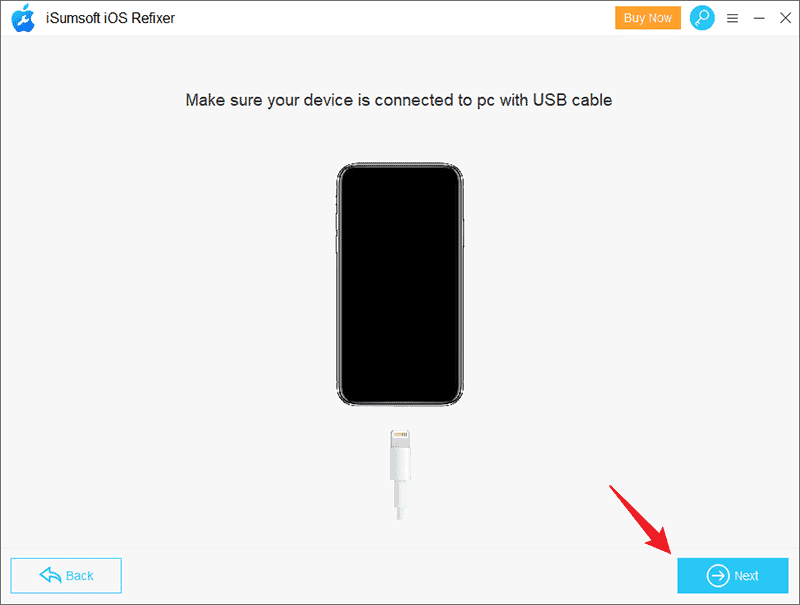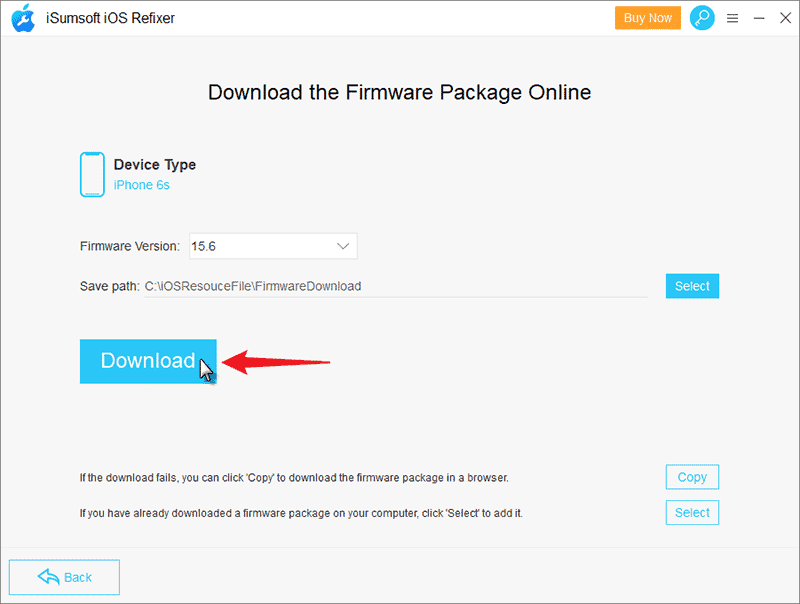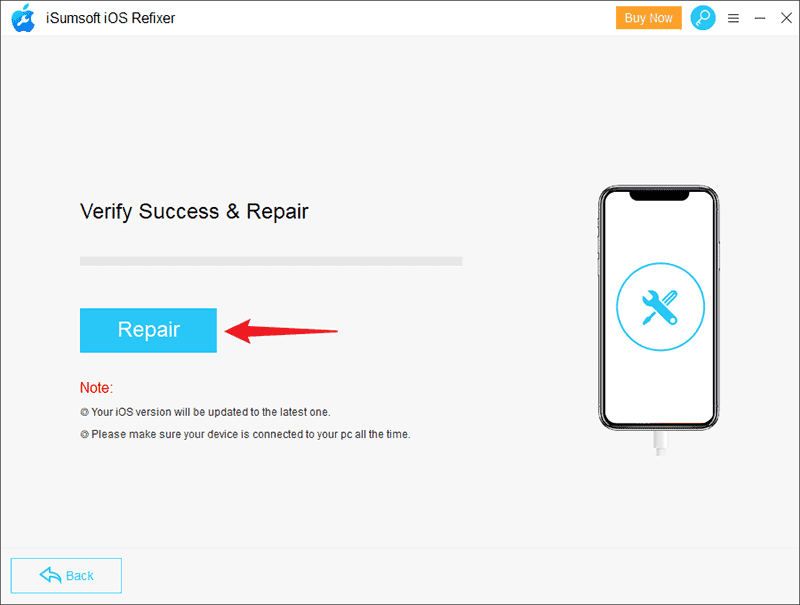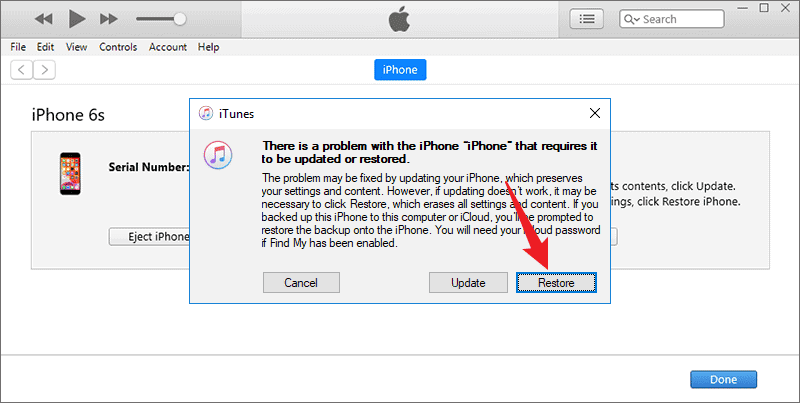Das iPhone zeigt weiterhin das Apple-Logo an und schaltet sich aus [Behoben]
6 Minute. lesen
Aktualisiert am
Lesen Sie unsere Offenlegungsseite, um herauszufinden, wie Sie MSPoweruser dabei helfen können, das Redaktionsteam zu unterstützen Lesen Sie weiter
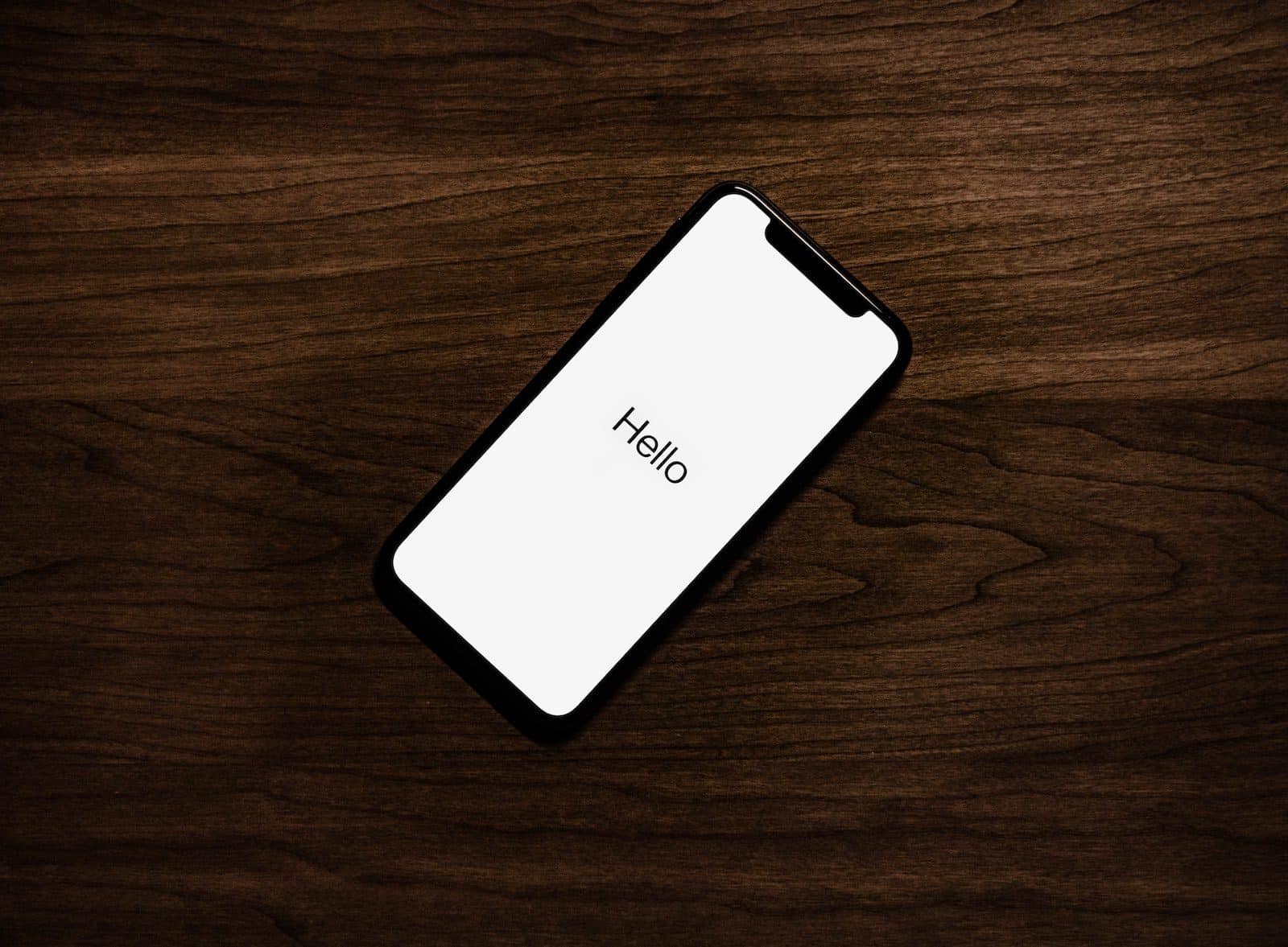
| Sponsored |
Wenn Sie auf diese Seite gekommen sind, stehen Sie wahrscheinlich vor dem Problem, dass Ihr iPhone weiterhin das Apple-Logo anzeigt und sich ausschaltet. In diesem Fall befürchten Sie möglicherweise, dass Ihr Gerät einen schwerwiegenden Fehler aufweist. Das Problem ist jedoch möglicherweise nicht so groß, wie Sie denken. Dieser Artikel zeigt, wie man ein iPhone repariert, das weiterhin das Apple-Logo anzeigt und es ausschaltet.
Warum zeigt mein iPhone weiterhin das Apple-Logo an und schaltet sich aus?
Meistens wird dieses Problem durch einen Softwarefehler verursacht. Es liegt wahrscheinlich ein Fehler oder Fehler im iOS-System vor, der dazu führt, dass Ihr iPhone nicht richtig startet und weiterhin das Apple-Logo anzeigt und sich ausschaltet. Jailbreaking, problematische Software-Updates, Software-Wiederherstellungen usw. können dieses Problem verursachen.
Gelegentlich kann ein Hardwarefehler auch dazu führen, dass das iPhone weiterhin das Apple-Logo anzeigt und sich ausschaltet. Wenn Ihr iPhone kürzlich einen erheblichen Wasserschaden oder Sturz erlitten hat, könnte dies das Problem sein. Apple-Geräte sind hervorragend wasser- und sturzfest, sodass die Wahrscheinlichkeit einer Hardwareursache relativ gering ist, es sei denn, Ihr iPhone ist seit Jahren in Gebrauch und ein Teil seiner Hardware ist möglicherweise veraltet.
In beiden Fällen besteht eine gute Chance, dass Sie das Problem selbst beheben können, ohne Ihr Telefon in eine Reparaturwerkstatt bringen zu müssen. Hier sind einige schnelle und effiziente Lösungen. Mindestens eine Methode wird Ihnen helfen, Ihr iPhone einzuschalten und richtig zu arbeiten.
Methode 1: Laden Sie Ihr iPhone eine Weile auf
Normalerweise ist Ihr Das iPhone wird nicht eingeschaltet und zeigt vor dem Ausschalten nur das Apple-Logo an, weil der Akku leer ist. Das Aufladen kann dieses Problem lösen. Schließen Sie also Ihr iPhone mit dem Ladekabel und einem Apple USB-Netzteil an eine Steckdose an und warten Sie mindestens 10 Minuten. Halten Sie dann die Seitentaste gedrückt, bis das Apple-Logo erscheint, um das iPhone einzuschalten. Wenn Ihr iPhone weiterhin das Apple-Logo anzeigt und sich während des Ladevorgangs ausschaltet, fahren Sie mit der nächsten Methode fort.
Methode 2: Erzwingen Sie einen Neustart Ihres iPhones
Ein erzwungener Neustart, auch bekannt als harter Neustart, ist eine schnelle und effektive Lösung für viele häufige iPhone-Probleme. Es trennt den Akku des iPhones vom iPhone und erzwingt einen Neustart des iPhones. Dieser Prozess beendet Threads, die dazu führen könnten, dass das iPhone weiterhin das Apple-Logo anzeigt und sich ausschaltet, wodurch das iPhone von Grund auf neu gestartet wird. Dazu müssen Sie je nach Gerätemodell eine Kombination aus einigen iPhone-Tasten drücken.
Um einen Neustart des iPhone 8 und höher zu erzwingen, drücken Sie kurz die Lauter-Taste, drücken Sie kurz die Leiser-Taste und halten Sie dann die Seitentaste gedrückt, bis das Apple-Logo angezeigt wird.
Um den Neustart des iPhone 7 zu erzwingen, halten Sie die Leiser-Taste und die Sleep/Wake-Taste gleichzeitig gedrückt, bis das Apple-Logo angezeigt wird.
Um einen Neustart des iPhone 6s und früher zu erzwingen, halten Sie die Sleep/Wake-Taste und die Home-Taste gleichzeitig gedrückt, bis das Apple-Logo angezeigt wird.
Methode 3: iPhone mit iSumsoft iOS Refixer reparieren
Wenn keine der oben genannten Methoden für Sie funktioniert, führt wahrscheinlich ein kritischerer Softwarefehler dazu, dass Ihr iPhone weiterhin das Apple-Logo anzeigt und es ausschaltet. In diesem Fall ist ein spezialisiertes iOS-Systemwiederherstellungstool wie z iSumsoft iOS Refixer kann das Problem schnell beheben.
iSumsoft iOS Refixer widmet sich der Behebung verschiedener iPhone-Probleme aufgrund von Softwarefehlern, einschließlich iPhone, das auf dem Apple-Logo hängen bleibt, Neustartschleife, Wiederherstellungsmodus, Zufälliger schwarzer Bildschirm, und mehr. Mit diesem Tool können Sie ganz einfach ein iPhone reparieren, das weiterhin das Apple-Logo anzeigt, und es ausschalten, ohne Daten zu verlieren.
Schritt 1: Laden Sie iSumsoft iOS Refixer herunter und installieren Sie es auf Ihrem Windows-PC. Stellen Sie außerdem sicher, dass iTunes auf Ihrem PC installiert ist, Sie es aber nicht öffnen müssen.
Schritt 2: Öffnen Sie iSumsoft iOS Refixer auf Ihrem PC und wählen Sie den Standardmodus.
Schritt 3: Auf der nächsten Seite werden einige der Probleme aufgeführt, die die Software beheben kann. Lesen Sie sie, wenn Sie möchten, und klicken Sie dann auf Start, um fortzufahren.
Schritt 4: Stellen Sie sicher, dass Ihr iPhone über ein USB-Kabel mit Ihrem Computer verbunden ist und Versetzen Sie es in den Wiederherstellungsmodus, und klicken Sie dann auf der Softwareseite auf Weiter.
Schritt 5: Die Software erkennt Ihr iPhone sofort und fordert Sie auf, die Firmware herunterzuladen, die zum Reparieren des iPhones erforderlich ist. Alles, was Sie tun müssen, ist auf die große blaue Schaltfläche mit der Aufschrift Download zu klicken und dann eine Weile zu warten, bis der Download abgeschlossen ist.
Schritt 9: Klicken Sie abschließend auf Reparieren, und das Tool beginnt sofort mit der Reparatur Ihres iPhones. Lehnen Sie sich dann zurück und warten Sie einige Minuten, bis das iPhone erfolgreich repariert ist.
Methode 4: iPhone mit iTunes wiederherstellen
Wenn Sie keine Tools von Drittanbietern verwenden möchten, können Sie ein iPhone, das weiterhin das Apple-Logo anzeigt und es ausschaltet, reparieren, indem Sie es mit iTunes wiederherstellen. Dadurch werden alle Inhalte und Einstellungen auf dem iPhone gelöscht, einschließlich aller Softwarefehler, die das Problem verursachen, und die neueste Version von iOS installiert.
Schritt 1: Melden Sie sich bei Ihrem Computer an und stellen Sie sicher, dass die neueste Version von iTunes installiert ist. Schließen Sie iTunes, falls es bereits geöffnet ist.
Schritt 2: Schließen Sie das iPhone, das weiterhin das Apple-Logo anzeigt und sich ausschaltet, über ein USB-Kabel an Ihren Computer an und versetzen Sie es in den Wiederherstellungsmodus.
Schritt 3: Öffnen Sie iTunes auf dem Computer, und es erkennt automatisch Ihr iPhone und öffnet einen Dialog, der besagt, dass es ein Problem mit Ihrem iPhone gibt, das eine Aktualisierung oder Wiederherstellung erfordert. Wählen Sie also die Option Wiederherstellen.
Schritt 4: Wählen Sie im nächsten Dialogfeld, das angezeigt wird, die Option „Wiederherstellen und aktualisieren“ und befolgen Sie dann die Anweisungen auf dem Bildschirm, um Ihr iPhone auf die Werkseinstellungen zurückzusetzen.
Methode 5: Wenden Sie sich an den Apple-Support
Falls keine der oben genannten Methoden für Sie funktioniert, liegt das Problem möglicherweise an der Hardware. In diesem Fall müssen Sie sich an den Apple-Support wenden, um Unterstützung zu erhalten. Sie müssen zuerst Apple anrufen oder einen Chat auf der offiziellen Website starten, um das Problem mit Ihrem iPhone zu erklären. Dann werden sie entweder Ihr Problem beheben oder Sie anweisen, Ihr Gerät einzusenden.
Fazit:
Es ist üblich, dass iPhones das Apple-Logo weiterhin anzeigen und es ausschalten. Glücklicherweise wird dieses Problem meistens durch einen Softwarefehler verursacht, und Sie können versuchen, es selbst zu beheben, ohne sich an jemand anderen wenden zu müssen. Zögern Sie nicht, es zu versuchen iSumsoft iOS Refixer wenn andere Fixes nicht funktionieren. Das Tool ist schnell, sicher und effektiv bei der Behebung von Problemen mit der iPhone-Software.